Word 和 Google 文档是两种常用的文字编辑工具。本文将介绍如何在 Google 文档中打开 Word 文件。
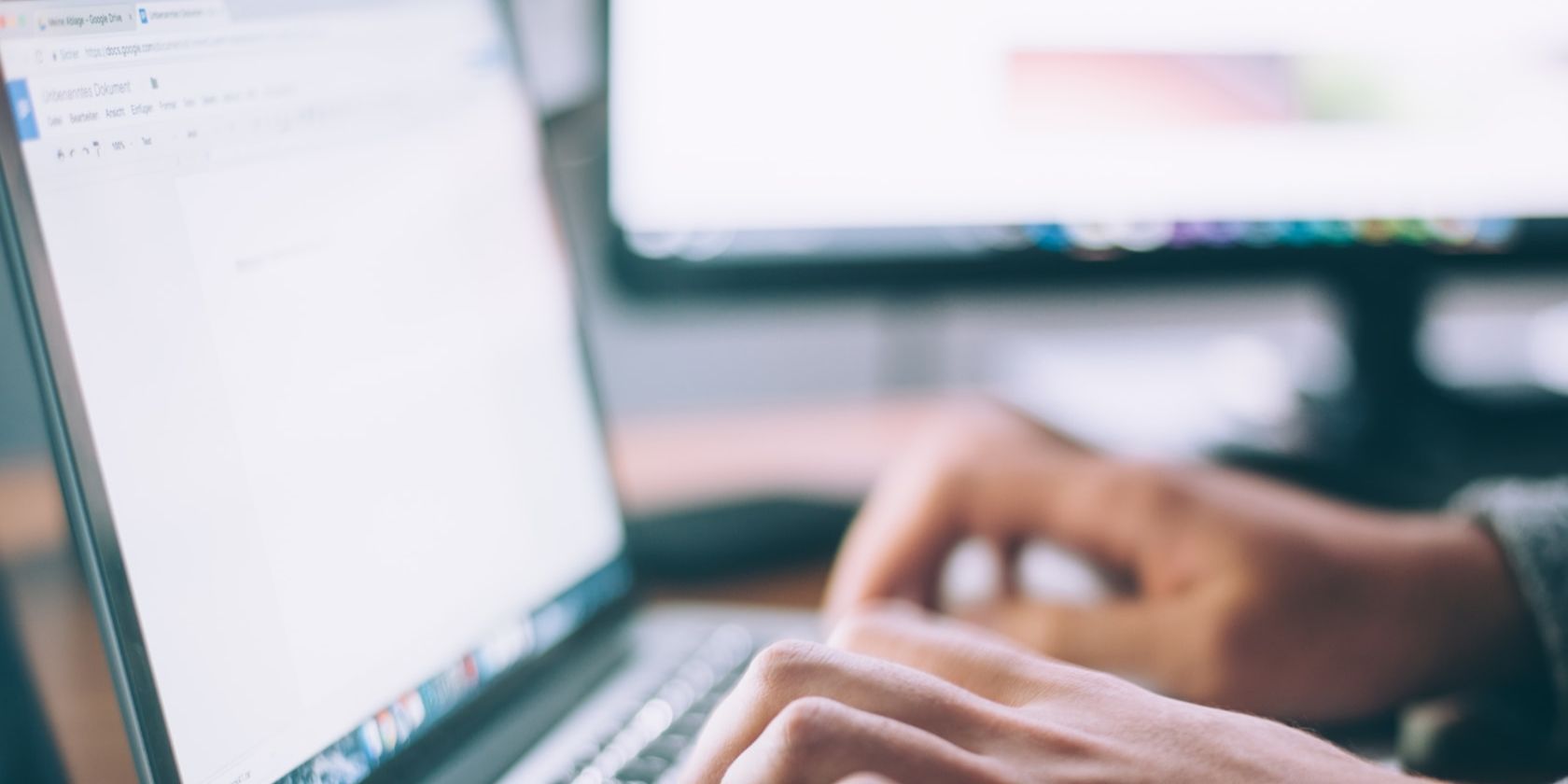
虽然你可以将 Google 文档下载为 Microsoft Word 格式,但无法直接从 Word 将文档导出为 Google 文档。
如果你经常需要在这两个文字处理软件之间切换,并且需要在 Google 文档中打开 Word 文件,你有两种选择。你可以直接将文件上传到 Google 文档,或者先将其添加到 Google 云端硬盘,然后在 Google 文档中打开。
以下详细说明了使用这两种方法将 Microsoft Word 文档导入 Google 文档的步骤。
如何在 Google 文档中打开 Microsoft Word 文件
Google 文档本身就支持导入 Word 文档。具体操作如下:
- 打开 Google 文档。
- 创建一个新的空白文档。
- 点击左上角的“文件”菜单,然后选择“打开”。
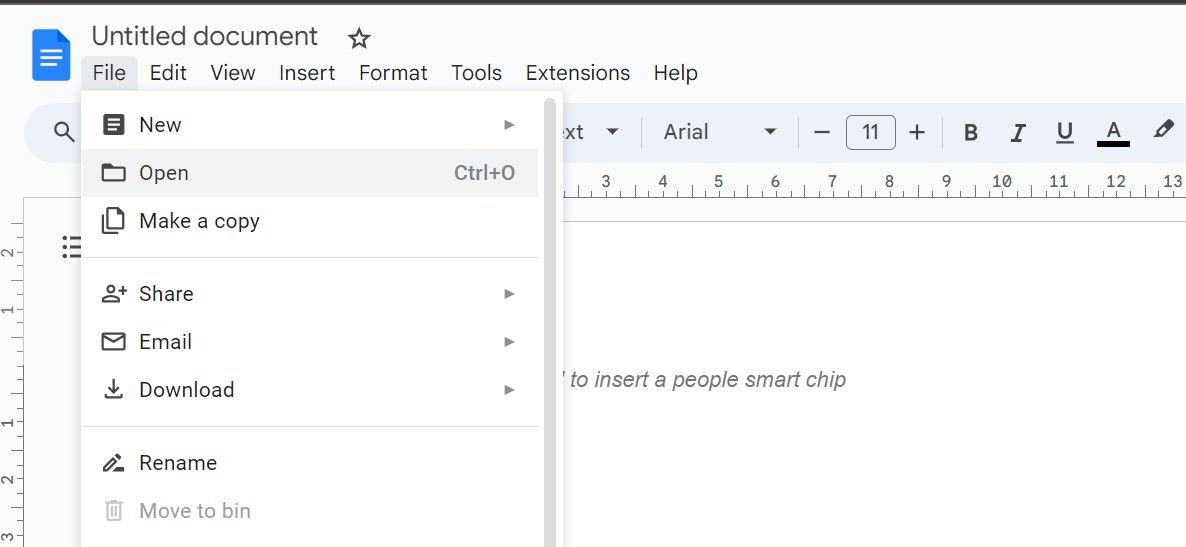
- 点击顶部的“上传”标签。
- 点击“浏览”按钮。
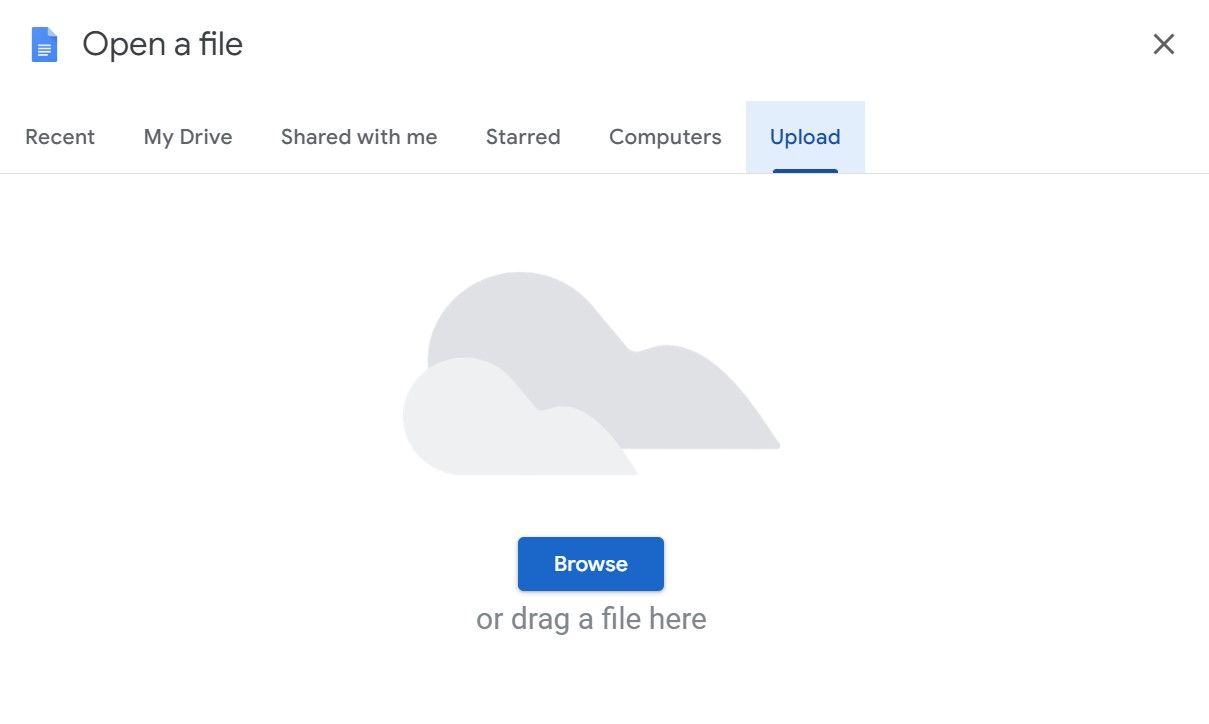
- 在文件选择窗口中,选择你想要上传的 Word 文档,然后点击“打开”。
- 等待文件上传,上传完成后 Google 文档会自动打开该文档。
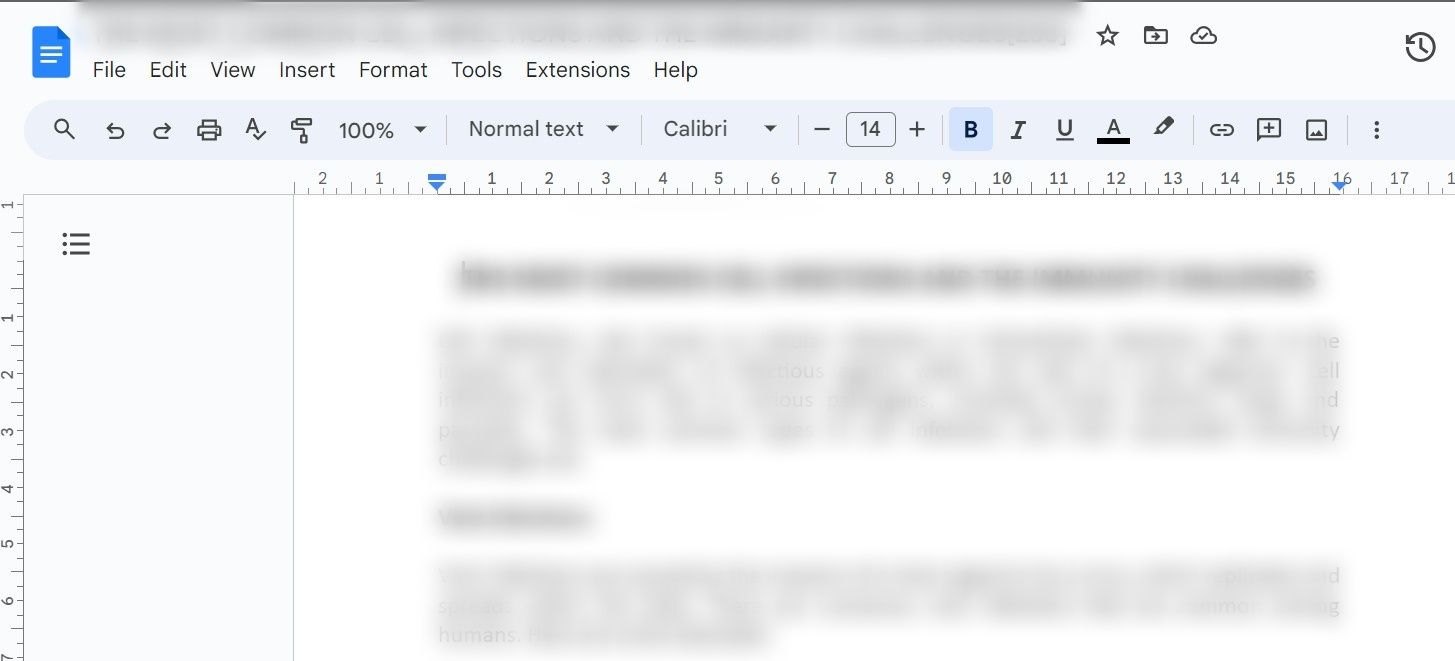
虽然这种方法简单直接,但有时可能会导致 Word 文档的格式错乱,特别是在文档包含图片等视觉元素时。如果你不希望出现格式问题,你可以先将文档上传到 Google 云端硬盘,然后从云端硬盘中打开。具体操作如下:
- 打开 Google 云端硬盘并登录你的账号。
- 点击左上角的“新建”,然后选择“文件上传”。
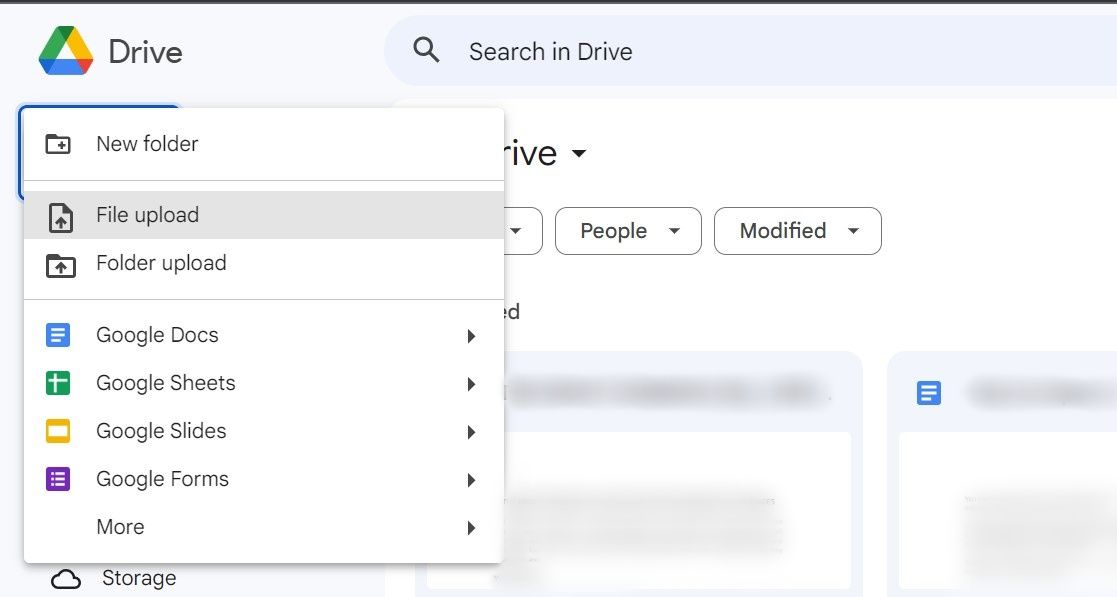
- 选择需要上传的 Word 文档,并等待上传完成。
- 在左侧菜单中找到“最近使用”文件夹。
- 点击你上传的 Word 文件旁边的三个垂直点。
- 选择“打开方式”,然后选择“Google 文档”。
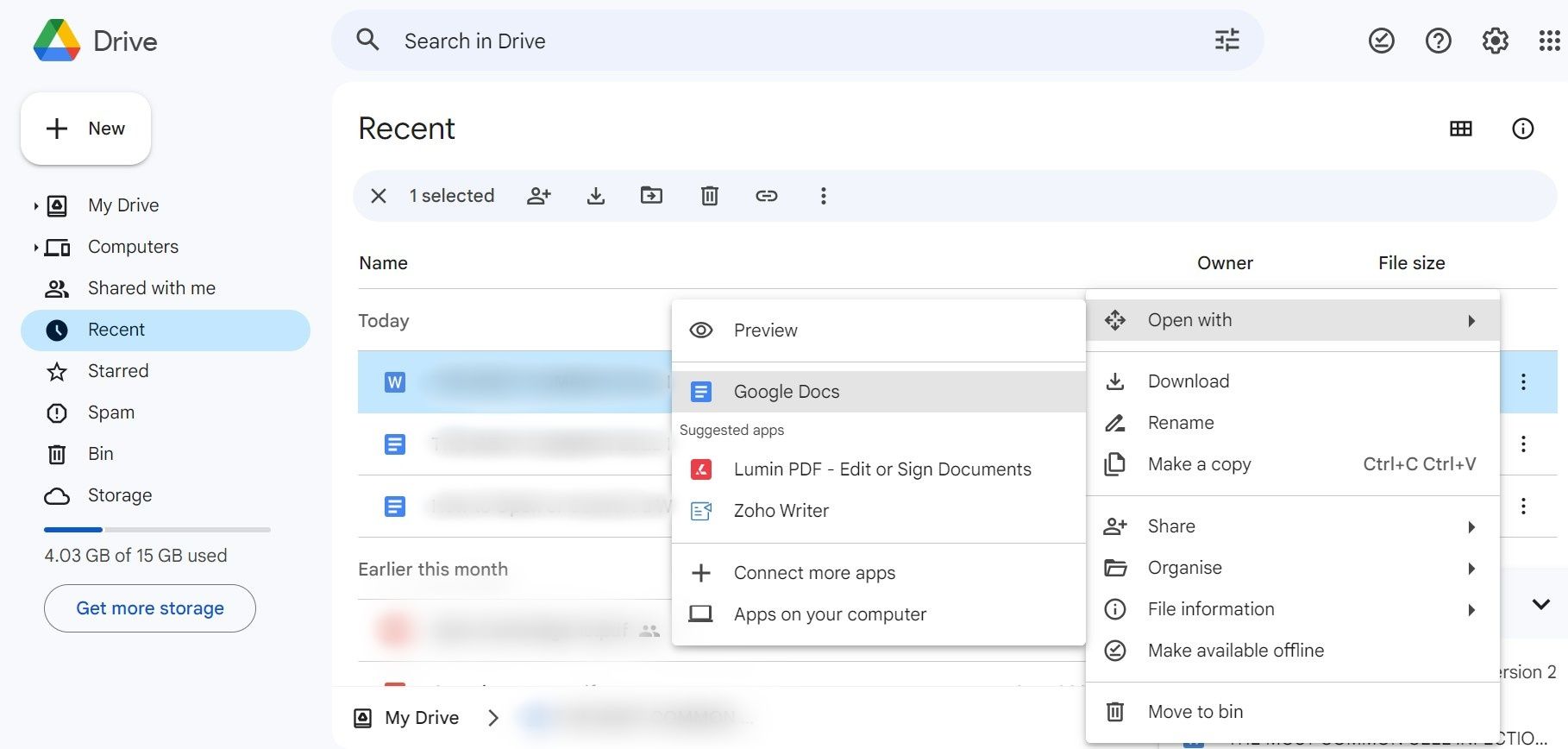
轻松将 Word 文档上传到 Google 文档
以上介绍了两种在 Google 文档中打开 Word 文档的方法。相信你现在对这两种方法有了更清晰的了解。可以尝试这两种方法,然后选择最适合你需求和习惯的一种。